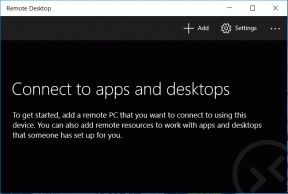როგორ გააკეთოთ სარეზერვო/აღდგენა Android აპლიკაციების Titanium Backup-ის გამოყენებით
Miscellanea / / December 02, 2021
Თუ თქვენ გაქვთ Rooted Android ტელეფონი, ერთი აპი, რომელიც აუცილებელია თქვენი მოწყობილობისთვის, არის Titanium Backup. თქვენმა უმეტესობამ უკვე უნდა იცოდეს ის, როგორც სარეზერვო და აღდგენის საბოლოო აპლიკაცია, მაგრამ მასში მეტია.

ჩვენს პოსტების სერიაში Titanium Backup-ზე, ჩვენ ვნახავთ რამდენიმე დიდ საკითხს, რისი გაკეთებაც შეგიძლიათ ამ ხელსაწყოს გამოყენებით. აი რას გავაშუქებთ:
- როგორ დააინსტალიროთ Titanium Backup აპების სარეზერვო და აღდგენისთვის (მიმდინარე სტატია)
- როგორ შევქმნათ სარეზერვო და აღვადგინოთ SMS, ზარის ჟურნალი, Wi-Fi პარამეტრები
- როგორ დავგეგმოთ სარეზერვო ასლები
- როგორ აღვადგინოთ ინდივიდუალური აპლიკაციები Nandroid სარეზერვოდან
- როგორ გავყინოთ/წაშალოთ სისტემის პროგრამები
თუ რომელიმე ზემოთ მოცემული სტატია არ არის ბმული, ის მალე გამოქვეყნდება და განახლება აისახება. მოდით, დავიწყოთ ძალიან საფუძვლებიდან და ვნახოთ, როგორ შეგიძლიათ გამოიყენოთ Titanium აპლიკაციების სარეზერვო ასლის შესაქმნელად და აღდგენისთვის, მაგრამ ჯერ აპი უნდა დავაინსტალიროთ.
Titanium Backup-ის დაყენება
Შენ შეგიძლია დააინსტალირეთ Titanium Backup
ისევე, როგორც ნებისმიერი სხვა აპლიკაცია Play Store-დან. როდესაც აპლიკაციის პირველად გაშვებას მოგეთხოვებათ აპლიკაციის სუპერსუერის წვდომა. წვდომის მინიჭების შემდეგ, ის ინიციალიზდება და წაიკითხავს თქვენი სისტემის პარამეტრებს.

მთავარ გვერდზე ზოგიერთი ფუნქცია მონიშნული იქნება წითლად (არ მიუწვდომელია) და ისინი ასე დარჩება მანამ, სანამ იყენებთ უფასო ასლს. თუ ხედავთ პრობლემებს რაიმე არა-დონაციის ფუნქციასთან დაკავშირებით, შეეხეთ პრობლემების ღილაკი ბოლოში თქვენი მოწყობილობის Supersuer და Busy Box განახლებისთვის.

სხვა Play Store აპლიკაციისგან განსხვავებით, სადაც მე ყოველთვის დაჟინებით ვითხოვ აპის დამოუკიდებლად შესწავლას, ამას არ გირჩევთ Titanium Backup-ისთვის. Titanium Backup არის ძალიან მძლავრი სისტემური ხელსაწყო, უზარმაზარი შესაძლებლობებით და დიდი სიმძლავრით, დიდი პასუხისმგებლობით, ასე რომ, ადამიანი დარწმუნებული უნდა იყოს, რას აკეთებს.
მოდით, ახლა ვნახოთ აპლიკაციის ერთ-ერთი ძირითადი ფუნქცია: სარეზერვო ასლის შექმნა და აღდგენა.
აპების სარეზერვო ასლის შექმნა
პირველი სარეზერვო
აპის მთავარ ეკრანზე დააწკაპუნეთ ღილაკზე ზედა მარჯვენა კუთხეში, რათა გახსნათ Batch Backup/Restore განყოფილება. აქ ნახავთ უამრავ სერიული სარეზერვო და აღდგენის ვარიანტს a გაშვების ღილაკი მათ გვერდით. რომ შექმენით თქვენი პირველი სარეზერვო საშუალება, გადადით სარეზერვო განყოფილებაში. შეეხეთ Run ღილაკს გვერდით დასაწყებად შექმენით ყველა მომხმარებლის აპის სარეზერვო ასლი. თუ გსურთ სისტემის მონაცემების სარეზერვო ასლის შექმნაც, შეეხეთ შესაბამის ღილაკს.


აირჩიეთ ყველა აპი, რომლის სარეზერვო ასლის შექმნაც გსურთ და შეეხეთ მწვანე შემოწმების ღილაკს ეკრანის ზედა მარჯვენა კუთხეში. აპლიკაცია დაიწყებს სარეზერვო პროცესს და შეინახავს ყველა ფაილს თქვენს SD ბარათში ცალკე ტიტანის სარეზერვო საქაღალდეში არქივის ფორმატში. აპლიკაცია აჩვენებს პროცესს შეტყობინებების უჯრაზე და შეგატყობინებთ სარეზერვო ასლის დასრულების შემდეგ.
შემდგომი სარეზერვო ასლები
მოგვიანებით, როდესაც გსურთ განაახლოთ ბოლო სარეზერვო ასლი თქვენს მოწყობილობაზე ახალი აპების დაყენების ან ზოგიერთი აპის მონაცემების განახლების შემდეგ, შეგიძლიათ შეცვალოთ არსებული სარეზერვო ასლი. სარეზერვო განყოფილებაში გაუშვით სერიული პროცესი ძველი სარეზერვო ასლების ხელახლა გადასაწერად ძველი სარეზერვო ასლების გადასაწერად.
აპების აღდგენა
აღდგენის პროცესის დაწყებამდე თქვენ უნდა დაუშვათ აპის ინსტალაცია მესამე მხარის წყაროდან თქვენს Android-ზე მოწყობილობის უსაფრთხოების პარამეტრებიდან. ამის გაკეთების შემდეგ შეგიძლიათ უბრალოდ შეეხოთ აღდგენის ნებისმიერ სცენარს, რომელიც გსურთ და დაიწყოთ აღდგენის პროცესი.


Titanium Backup სათითაოდ აღადგენს ყველა აპს მათ მონაცემებთან ერთად თქვენს მოწყობილობაში. აპლიკაციის უფასო ვერსიაზე, თქვენ მოგიწევთ აპლიკაციების ხელით აღდგენა ერთმანეთის მიყოლებით. უბრალოდ დარწმუნდით, რომ არ შეეხოთ ღია აპის ღილაკს რომელიმე აპის აღდგენის შემდეგ.
თუ თქვენ იყიდით პრო ვერსიას მარკეტიდან, ყველა აპი ჩუმად აღდგება თქვენს ტელეფონში, ხოლო თუ თქვენს მოწყობილობაზე უამრავი აპი გაქვთ, ყიდვის ღირსია.
სარეზერვო ასლების წაშლა

თუ გსურთ, წაშალოთ აპლიკაციის სარეზერვო ასლი SD ბარათიდან მას შემდეგ, რაც დეინსტალაცია გააკეთეთ თქვენი მოწყობილობიდან, შეგიძლიათ ამის გაკეთება სარეზერვო ასლების წაშლის განყოფილებიდან. გაუშვით პარტია წაშალეთ სარეზერვო ასლები დაუინსტალირებული აპებისთვის.
დასკვნა
ასე რომ, ეს ყველაფერი ეხებოდა აპების სარეზერვო ასლის შექმნას და აღდგენას Titanium Backup-ის გამოყენებით, მაგრამ ეს მხოლოდ დასაწყისია. გაეცანით სერიის სხვა პოსტებს, სადაც ჩვენ გაჩვენებთ ყველა იმ საინტერესო ნივთს, რისი გაკეთებაც შეგიძლიათ ამ აპლიკაციით.